「クイック スタートにはデータ/Wi-Fi が必要ですか? こんにちは! 今日新しい iPhone を手に入れました。とてもうれしく思っています。しかし、店舗でクイック スタートの電話から電話への転送を行ったのですが、古い電話が新しい電話はその時点でまったくWi-Fi/データに接続されていなかったので、店内のWi-Fiには接続されていなかったと思いますが、外部からの保証が欲しいだけです。大量のデータ料金を徴収しただけではないことを...」
- レディットより
古い iPhone から新しい iPhone にデータをすばやく移行したいユーザーにとって、クイック スタートは非常に便利な機能です。この機能により、大量のデータを自動的に転送できるため、手動でのバックアップや復元の手間が省けます。ただし、多くのユーザーは、クイック スタートを使用するときに、「クイック スタートが正しく機能するには Wi-Fi が必要ですか?」という共通の質問に遭遇します。この記事では、クイック スタート機能がどのように機能するかを詳しく説明し、この質問に対する答えを提供します。
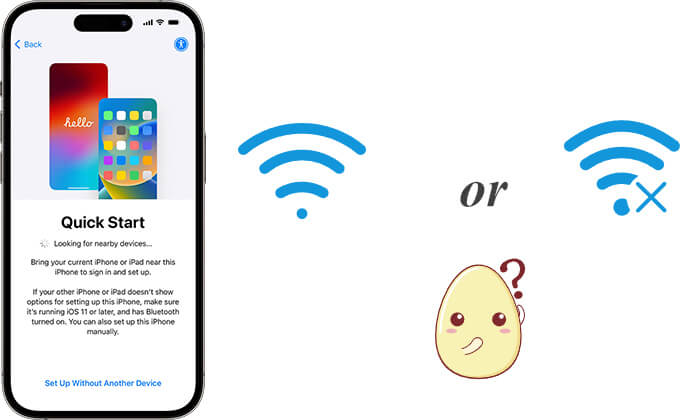
クイック スタートは Apple が導入した便利な機能で、ユーザーが新しいデバイスのセットアップ中にデータを迅速に移行できるように設計されています。ユーザーが新しいデバイスを古いデバイスに近づけると、クイック スタートが自動的にそれを検出し、データ転送のオプションを提供します。ユーザーは画面上の指示に従うだけで、 連絡先、写真、アプリなどを新しいデバイスにすばやく転送できます。この機能により、デバイスのセットアップがよりシンプルかつ効率的になり、ユーザーの時間が節約されます。 ( クイックスタートはすべてを転送しますか?)
Apple クイック スタートには Wi-Fi が必要ですか?実際、クイック スタートではピアツーピア接続 (ローカル Wi-Fi または Bluetooth) を使用できるため、外部 Wi-Fi は必要ありません。ただし、アプリのダウンロードを完了するにはインターネットアクセスが必要です。詳細な分析は次のとおりです。
1. 近距離無線通信 (NFC) によるペアリング
クイック スタートの初期段階では、デバイスのペアリングは主に NFC に依存しており、Wi-Fi がなくても操作できます。ユーザーは 2 つのデバイスを互いに近くに置くだけで、データ転送を開始できます。
2. データ転送時のネットワーク要件
正式なデータ転送段階では、クイック スタートは Wi-Fi ルーターに依存するのではなく、デバイス間のピアツーピア無線接続を使用します。したがって、基本的なデータ転送には Wi-Fi 接続は必要ありません。ただし、アプリのデータを転送する場合、またはiCloud からバックアップ ファイルをダウンロードする必要がある場合、特に多数のアプリや大きなファイルが含まれる場合には、Wi-Fi 接続が必要になる場合があります。
3. システムアップデート要件
データ転送の完了後、新しいデバイスでシステム アップデートまたは最新バージョンのアプリのインストールが必要な場合は、ダウンロードのために Wi-Fi に接続するように求められます。これは、ほとんどのiOSアップデート ファイルが大きく、システムでは通常、過剰なモバイル データの使用を避けるためにこれらのダウンロードを完了するために Wi-Fi を必要とするためです。
次に、iPhone でクイック スタートにアクセスして新しいデバイスをセットアップする方法を見てみましょう。クイック スタートを使用して、ある iPhone から別の iPhone にデータを転送するための簡単なガイドは次のとおりです。
ステップ 1. 新しい iPhone の電源を入れ、古い iPhone の隣に置きます。古いデバイスにクイック スタート画面が表示されます。 Apple ID を使用して新しい iPhone をセットアップし、「続行」をタップします。
ステップ 2. 新しい iPhone にアニメーションが表示されます。古い iPhone をそれに向けて、ビューファインダー内でアニメーションの位置を合わせます。

ステップ 3. 「新しい iPhone で完了」というプロンプトが表示されたら、古い iPhone のパスコードを新しい iPhone に入力します。画面上の指示に従って、新しいデバイスに Touch ID または Face ID をセットアップします。
ステップ4. 「iPhoneから転送」オプションが表示されたら、「続行」をタップして、古いiPhoneから新しいiPhoneへのデータの転送を開始します。

クイック スタートが機能しない場合、または USB 転送を希望する場合は、 Coolmuster Mobile Transfer (スマホデータ移行) 優れた代替オプションです。これは、 iOSデバイス間のデータ転送をサポートするだけでなく、 iOSとAndroidデバイス間のクロスプラットフォーム転送も可能にするプロフェッショナルなデータ転送ツールです。
Coolmuster Mobile Transfer (スマホデータ移行) のハイライト:
Mobile Transfer を使用して、 Quick Start を使用せずに iPhone から iPhone にデータを転送する方法は次のとおりです。
01正しいバージョンのツールをコンピュータにダウンロードしてインストールします。プログラムを開き、USB ケーブルを使用して両方の iPhone をコンピュータに接続します。
02デバイスのロックを解除し、メッセージが表示されたら「信頼」をタップします。ツール上に接続インターフェイスが表示されます。

03インターフェースから転送したいデータを選択し、「コピー開始」をクリックして転送プロセスを開始します。

ビデオチュートリアル:
クイックスタートは、Wi-Fi を必要とせずに転送できる便利な iPhone データ移行ツールです。ただし、iCloud バックアップ ファイルをダウンロードしたり、システム アップデートを実行したりするには、引き続き Wi-Fi 接続が必要です。 Wi-Fi に依存しない、より柔軟なデータ転送ツールが必要な場合は、 Coolmuster Mobile Transfer (スマホデータ移行) 試してみることを検討してください。安定した転送を提供し、クロスプラットフォーム操作をサポートしているため、多くのユーザーにとって好ましい選択肢となっています。
関連記事:
iOSに移行するには Wi-Fi が必要ですか?パズルを解いてデータ転送をマスターする
iPhoneからiPhone 15/16にデータを転送するのにどれくらい時間がかかりますか?ここで調べてください





